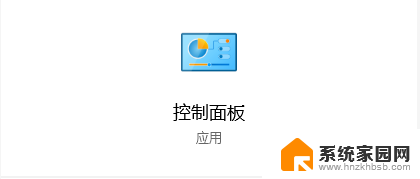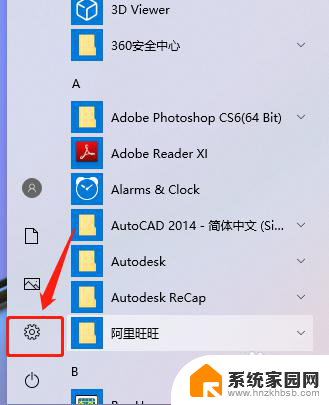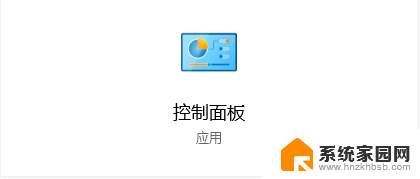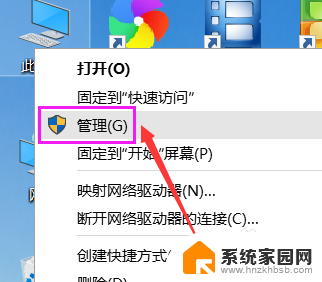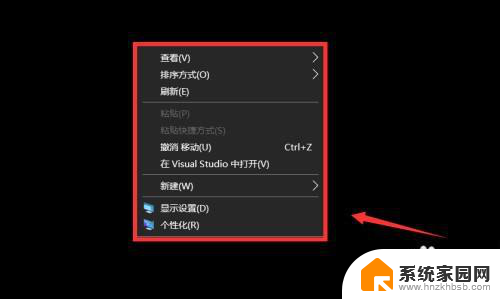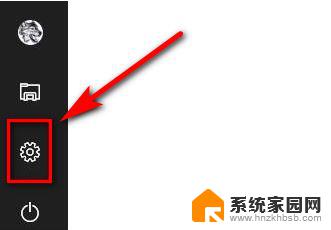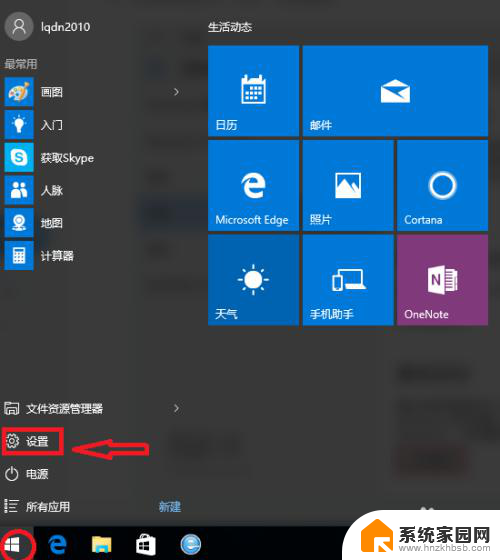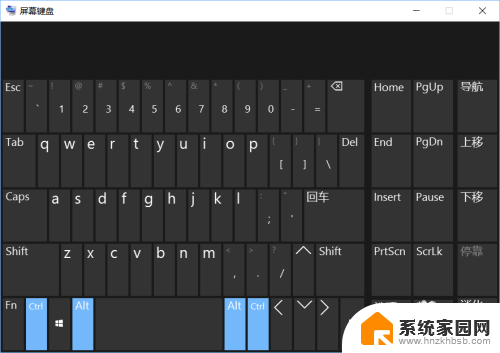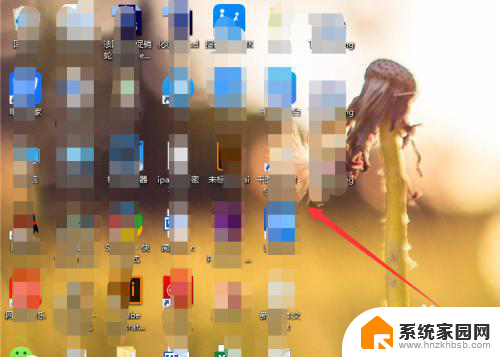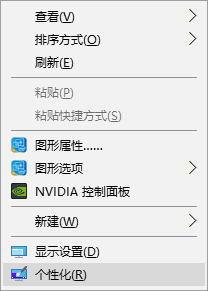win10打开此电脑后,图标会不停闪烁 Win10电脑桌面图标不停闪烁怎么办
更新时间:2024-04-15 15:56:02作者:xiaoliu
Win10电脑桌面图标不停闪烁可能会让人感到困扰,影响正常使用体验,造成这种情况的原因可能是系统错误、软件冲突或者驱动问题。为了解决这个问题,我们可以尝试重新启动电脑、更新系统补丁、卸载最近安装的软件或者更新驱动程序。如果以上方法无法解决问题,可以尝试恢复系统或者重装操作系统来解决这一困扰。希望以上方法能帮助到遇到这一问题的朋友们。
步骤如下:
1、鼠标右键点击桌面上的“此电脑”在打开的菜单中点击“管理”进入。
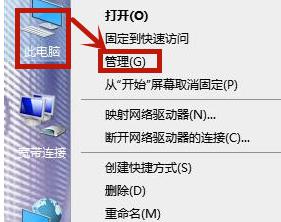
2、在页面中找到左边的“服务和应用程序”在它下拉的地方点击“服务”进入。
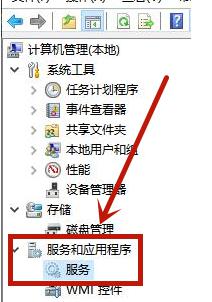
3、然后在右边的菜单中找到“Problem Reports and Solutions Control Panel Support”右键它,点击停止。
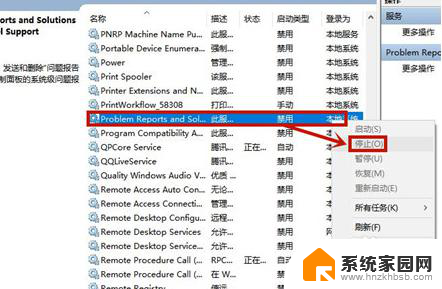
4、之后继续找到“Windows Error Reporting Service”然后在点击左侧的“停止该服务”。
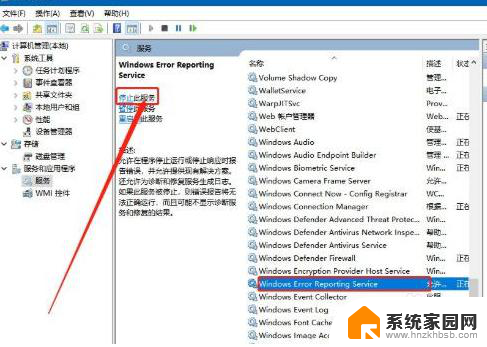
以上就是关于win10打开此电脑后,图标闪烁的解决方法,如果你遇到了相同的情况,可以按照以上步骤来解决。